文章目录
- 1.Is指令(目录的文件或目录)
- 2.pwd命令(我的电脑的路径框)
- 3.clear命令(清理屏幕)
- 4.cd命令(进入和退出目录)
- 5.touch指令(创建文件 )
- 6.mkdir指令(重要)(创建目录)
- 7.rmdir指令(删除空目录)&&rm指令(删除文件)(重要)
- 8.man指令(字典):
- 9.cp指令
- 10 cat+文件
- 11.more指令
- 12.less指令
- 13mv指令(移动/重命名)
- 12输出指令
- 13.echo指令:
- 14 vim指令和nano指令(进入文件指令)
- 15 head指令
- 16.tail指令
- 17.wc指令
- 18.unique指令
- 19.sort指令
- 20.时间相关的指令
- 21call指令
- 24。which指令
- 25.find命令(文件搜索)
- 25which_查指令的指令
- 26.grep指令
- 27.histroy指令
- 28.zip/unzip指令
- 29.tar指令(重要):打包/解包,不打开它,直接看内容
- 30.bc运算
- 31.uname –r指令:
- 32.重要的几个热键[Tab],[ctrl]-c, [ctrl]-d
- 33.关机和重启程序
- 34.shell命令以及运行原理
- 35.文件
- 36.”。“和”。。“的区别
- 37whoami指令
由于Linux没有像windos那样的图形化界面,所以Linux使用命令行操作;
1.Is指令(目录的文件或目录)
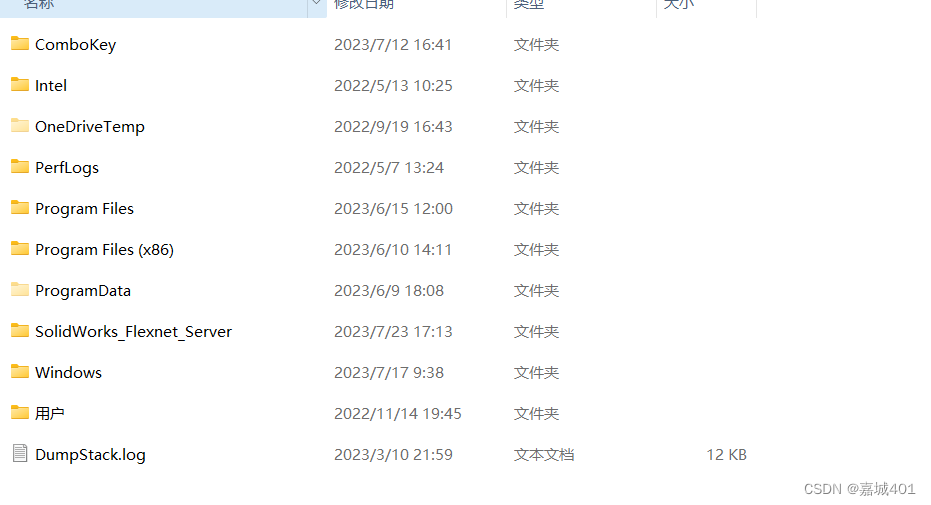
语法:Is【选项】【目录或文件】
功能:对于目录,该命令列出该目录下的所有子目录和文件。对于文件,将列出文件名以及其他信息;
常用选项:
- -a列出目录下的所有文件,包括以"."开头的隐含文件
- -d将目录像文件一样显示,而不是显示 其下的文件。如:ls-d指定目录
- -i输出文件的i节点的索引信息。如Is-ai指定文件
- -k以k字节的形式表示文件大小。Is-alk指定文件;
- –I列出文件的详细信息
- -n用数字的UID,GID替代名称。(介绍UID,GID)
- -F 在每个文件名后附上一个字符以说明该文件的类型,“*”表示可执行的普通文件;“/”表示目录;“@”表示符号链接;“|”表示FIFOs;“=”表示套接字(sockets)。(目录类型识别)
- -r 对目录反向排序。
- -t 以时间排序。
- -s 在l文件名后输出该文件的大小。(大小排序,如何找到目录下最大的文件)
- -R 列出所有子目录下的文件。(递归)
- -1 一行只输出一个文件。
什么都不加时,ls查看的是现在文件夹下的文件;
注意:这里的添加-a和-l没有顺序之分;
1.1-a
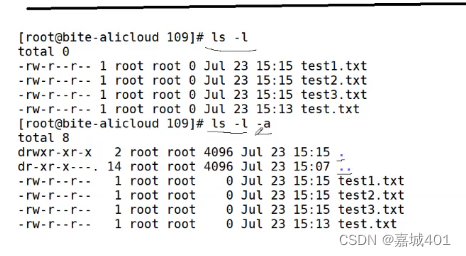
显示隐藏文件;(这里的隐藏文件是.+文件名;)
2.pwd命令(我的电脑的路径框)

语法:直接输入pwd
功能;显示用户答当前所在目录;
常用选项:无
3.clear命令(清理屏幕)
语法:直接输入clear
功能;清除屏幕
常用选项:无
4.cd命令(进入和退出目录)
Linux系统中,磁盘上的文件和目录被组成一棵目录树,每个节点都是目录或文件。(如下图,linux的路径结构是”多叉树结构“)
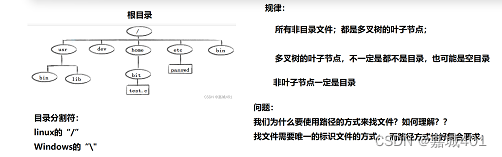
相对路径和绝对路径的对比
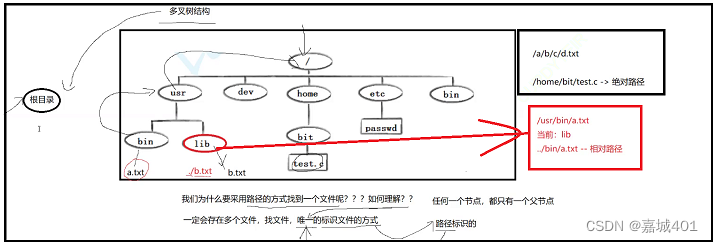
语法:cd目录名
功能:改变工作目录,将当前工作目录改变到指定的目录下;(进入指定目录)
举例:
cd。。: 返回上级目录(退出)
cd /home/litao/linux/ : 绝对路径(进入)
cd …/day02/ : 相对路径 (进入)
cd~:进入用户家目录(进入)
cd -:返回最近访问目录(进入)
家目录:
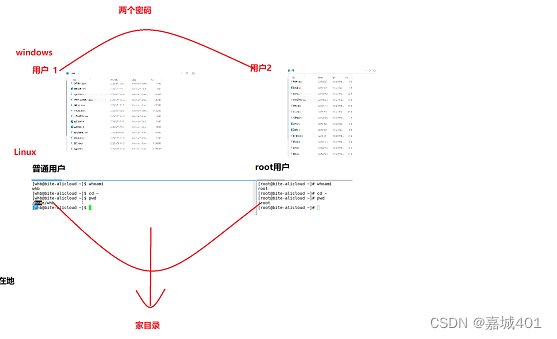
cd-的解释:
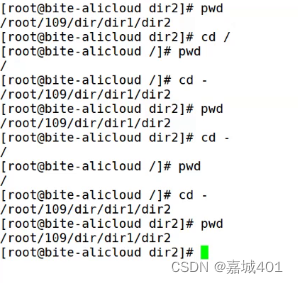
5.touch指令(创建文件 )
语法:touch【选项】…文件…
功能:1.touch命令参数可更改文档或目录的日期时间,包括存取时间和更改时间(修改时间问题)。2.新建一个不存在的文件,
stat+文件名是查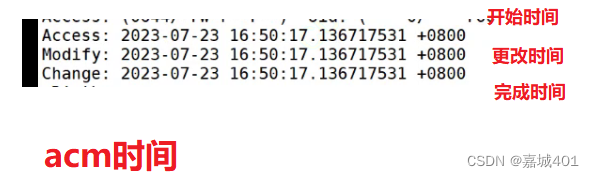
功能:(时间)
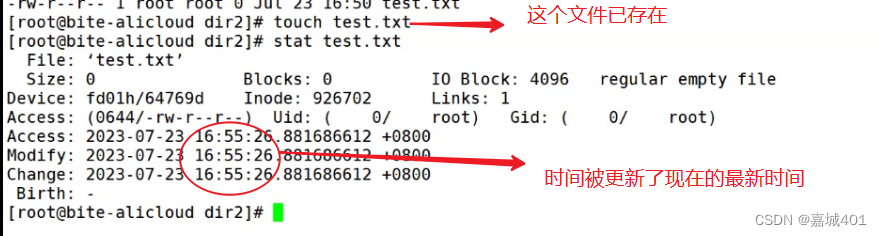
看文件的更多属性;

常用选项:
-a 或–time=atime或–time=access或–time=use只更改存取时间。
-c 或–no-create 不建立任何文档。
-d 使用指定的日期时间,而非现在的时间。
-f 此参数将忽略不予处理,仅负责解决BSD版本touch指令的兼容性问题。
-m 或–time=mtime或–time=modify 只更改变动时间。
-r 把指定文档或目录的日期时间,统统设成和参考文档或目录的日期时间相同。
-t 使用指定的日期时间,而非现在的时间
。
6.mkdir指令(重要)(创建目录)
语法:mkdir【选项】dirname……
功能:在当前目录下创建一个名为 “dirname”的目录
常用选项:
-p, --parents 可以是一个路径名称。此时若路径中的某些目录尚不存在,加上此选项后,系统将自动建立 好那些尚不存在的目录,即一次可以建立多个目录;
mkdir只可以创建空目录
而要建立一个非空目录时间;需要添加-p+目录1/目录2/文件
添加知识点
tree+目录
这一操作将会将该目录的下的所有文件以树的结构去排列;
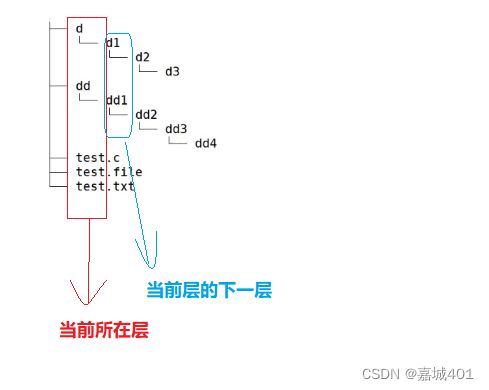
7.rmdir指令(删除空目录)&&rm指令(删除文件)(重要)
1.rmdir是一个与mkdir相对应的命令。mkdir是建立目录,而rmdir是删除命令。
语法:rmdir [-p][dirName]
适用对象:具有当前目录操作权限的所有使用者
功能:删除空目录
- 常用选项:
-p 当子目录被删除后如果父目录也变成空目录的话,就连带父目录一起删除。
使用场景
删除空目录:rmdir+空目录
2.rm命令可以同时删除文件或目录
语法:rm 【-f-i-r-v】【dirName/dir】 dir-文件名或目录名
使用对象:所有使用者
功能:删除文件或目录
常用选项:
-f 即使文件属性为只读(即写保护),亦直接删除
-i 删除前逐一询问确认
-r 删除目录及其下所有文件
上面的不
解释
不加选相 是删除文件;(需要确认)
-f 加上的作用:直接删除(无删除提示(提示只有root存在));
-r 加上的作用:删除目录; (需要确认 )
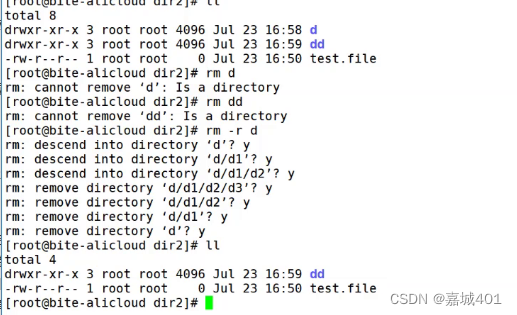
-r f加上的作用:直接删除目录; (不需要确认 )
./ *是全部删除文件系统的;
在当前文件想要操作要家./在家其他的
8.man指令(字典):
Linux的命令有很多参数,我们不可能全记住,我们可以通过查看联机手册获取帮助。访问Linux手册页的命令是
语法: man [选项] 命令(数字+查找的函数名)
常用选项:
-k 根据关键字搜索联机帮助
num 只在第num章节找
-a 将所有章节的都显示出来,比如 man printf 它缺省从第一章开始搜索,知道就停止,用a选项,当按
下q退出,他会继续往后面搜索,直到所有章节都搜索完毕。
解释一下,面手册分为8章
1 是普通的命令
2 是系统调用,如open,write之类的(通过这个,至少可以很方便的查到调用这个函数,需要加什么头文
件)
3 是库函数,如printf,fread4是特殊文件,也就是/dev下的各种设备文件
5 是指文件的格式,比如passwd, 就会说明这个文件中各个字段的含义
6 是给游戏留的,由各个游戏自己定义
7 是附件还有一些变量,比如向environ这种全局变量在这里就有说明
8 是系统管理用的命令,这些命令只能由root使用,如ifconfig
man此程序的安装

退出嗯”q”
最好只查c语言
9.cp指令
语法:cp [选项] 源文件或目录 目标文件或目录
功能: 复制文件或目录
说明: cp指令用于复制文件或目录,如同时指定两个以上的文件或目录,且最后的目的地是一个已经存在的目录,则它会把前面指定的所有文件或目录复制到此目录中。若同时指定多个文件或目录,而最后的目的地并非一个已存在的目录,则会出现错误信息
常用选项:
-f 或 --force 强行复制文件或目录, 不论目的文件或目录是否已经存在
-i 或 --interactive 覆盖文件之前先询问用户
-r递归处理,将指定目录下的文件与子目录一并处理。若源文件或目录的形态,不属于目录或符号链 接,则一律视为普通文件处理
-R 或 --recursive递归处理,将指定目录下的文件及子目录一并处理
拷贝文件
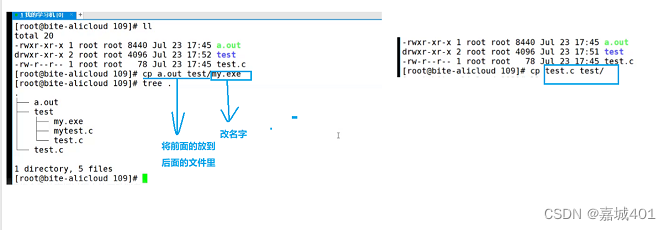
拷贝目录
-r递归处理——这一操作可以将目录里的内容都彻底拷贝成功;
下面的代码是当前文件夹内地拷贝;这里的进行了重命名;t
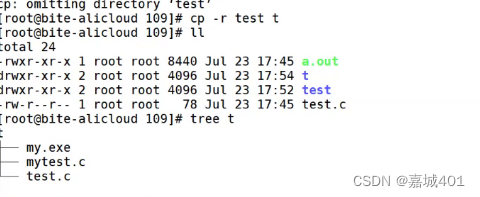
-rf 拷贝没有任何提示;上一目录的拷贝;
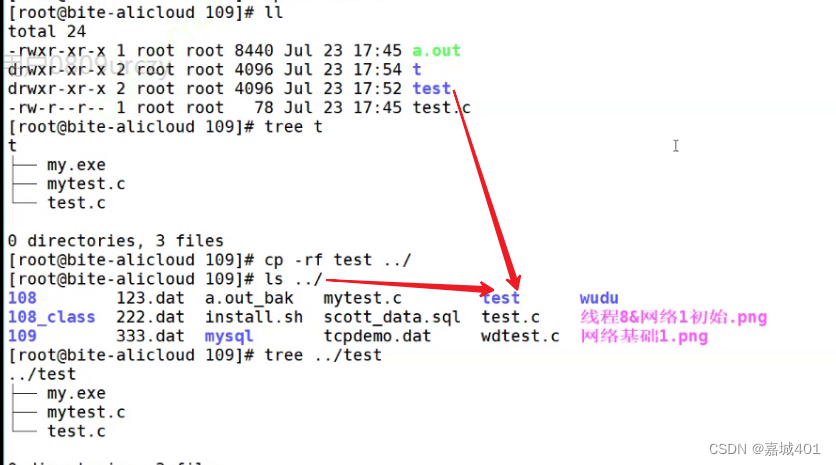
10 cat+文件
语法:cat[选项][文件】
功能:查看目标文件的内容
常见选项:
- -b 对非空输出行编号
-n 对输出的所有行编号
-s 不输出多行空行
1.普通用法
打印文件的内容;
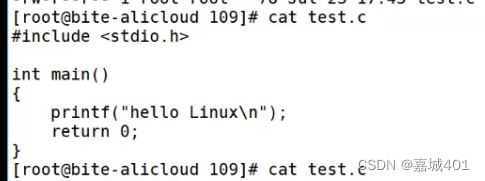
2.加选项用法
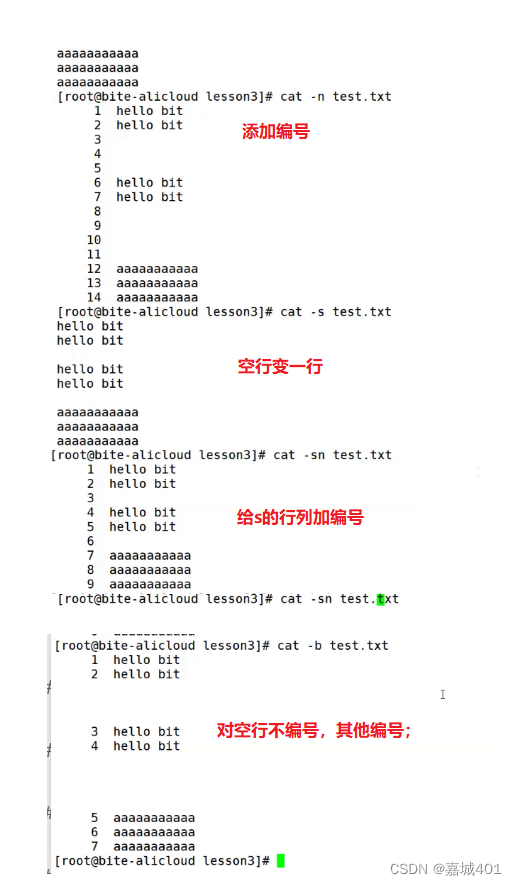
3.特殊用法
1.cat+空(cat默认读取时,从键盘文件中读取;)
后面通过键盘来输入字符;将会立刻打印到屏幕上;
ctrl+c是返回的操作;
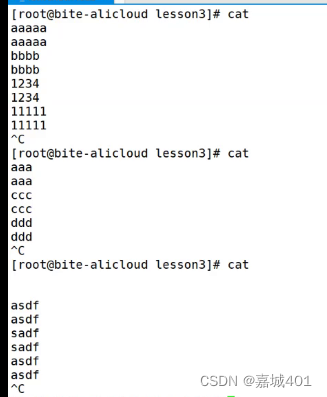
2.输入重定向(“<")
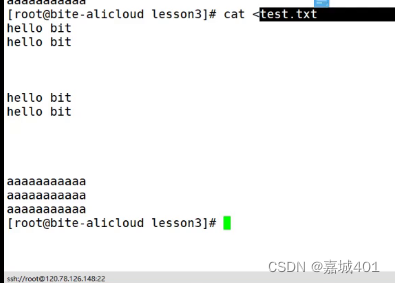
这里的输入从test.txt输入;
文件输出应用:
小文件的输出
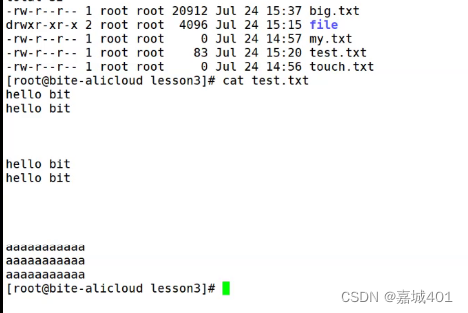
反向打印
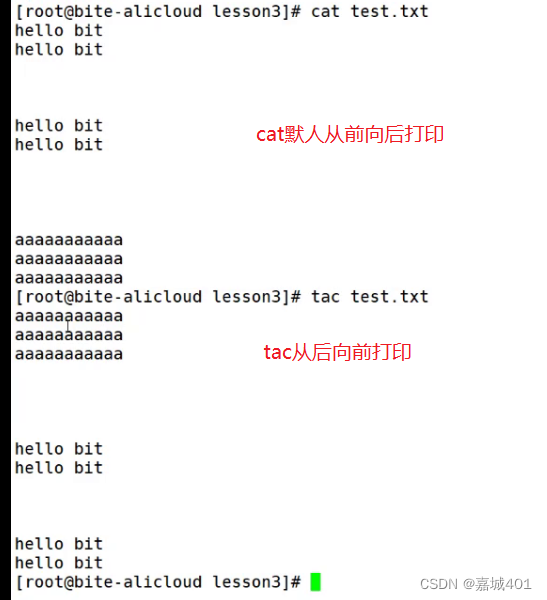
大文件的输出:
more指令
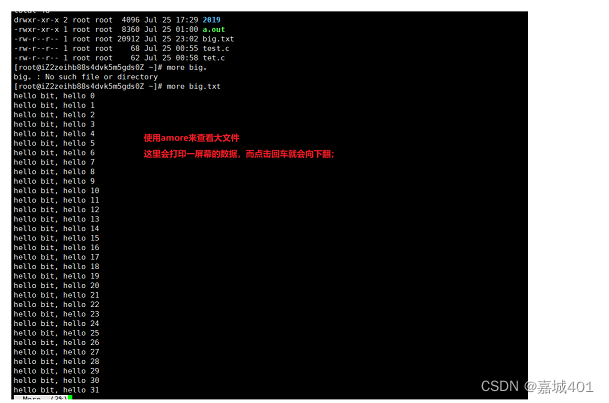
这里回车建向下翻
less指令
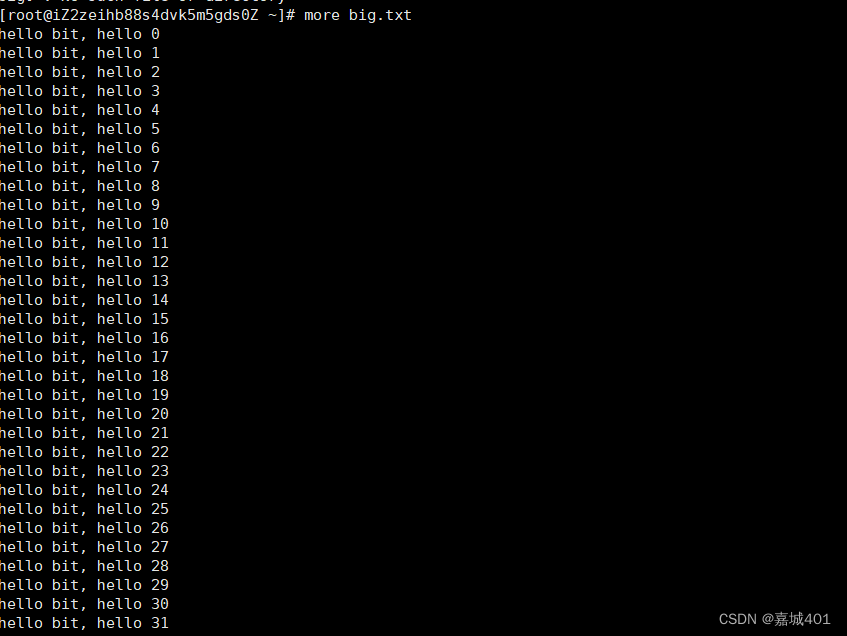
这里上键向上翻;下键向下翻;
另外该指令还支持搜索功能;
大文件多使用less
11.more指令
语法:more [选项][文件]
功能:more命令,功能类似 cat
常用选项:
- -n 对输出的所有行编号
- -q 退出more
- 应用:输出大文件
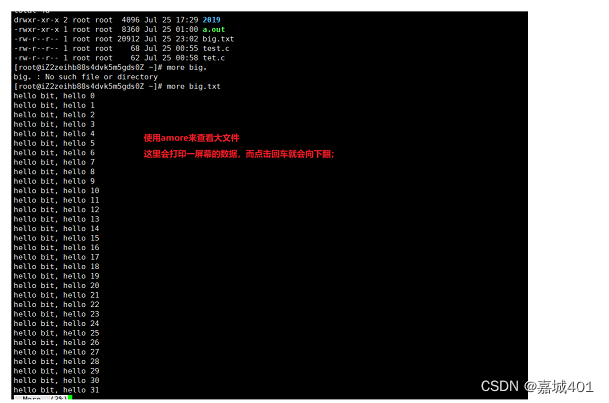
12.less指令
less 工具也是对文件或其它输出进行分页显示的工具,应该说是linux正统查看文件内容的工具,功能极
其强大。
less 的用法比起 more 更加的有弹性。在 more 的时候,我们并没有办法向前面翻, 只能往后面看
但若使用了 less 时,就可以使用 [pageup][pagedown] 等按键的功能来往前往后翻看文件,更容易用
来查看一个文件的内容!
除此之外,在 less 里头可以拥有更多的搜索功能,不止可以向下搜,也可以向上搜。
语法: less [参数] 文件
功能:
less与more类似,但使用less可以随意浏览文件,而more仅能向前移动,却不能向后移动,而且less在查看之前不会加载整个文件。
选项:
- -i 忽略搜索时的大小写
-N 显示每行的行号
/字符串:向下搜索“字符串”的功能
?字符串:向上搜索“字符串”的功能
n:重复前一个搜索(与 / 或 ? 有关)
N:反向重复前一个搜索(与 / 或 ? 有关)
q:quit
13mv指令(移动/重命名)
语法: mv [选项] 源文件或目录 目标文件或目录
功能:
- 视mv命令中第二个参数类型的不同(是目标文件还是目标目录),mv命令将文件重命名或将其移至一个新的目录中。
- 当第二个参数类型是文件时,mv命令完成文件重命名,此时,源文件只能有一个(也可以是源目录名),它将所给的源文件或目录重命名为给定的目标文件名。
- 当第二个参数是已存在的目录名称时,源文件或目录参数可以有多个,mv命令将各参数指定的源文件均移至目标目录中。
常用选项:
-f :force 强制的意思,如果目标文件已经存在,不会询问而直接覆盖
-i :若目标文件 (destination) 已经存在时,就会询问是否覆盖!
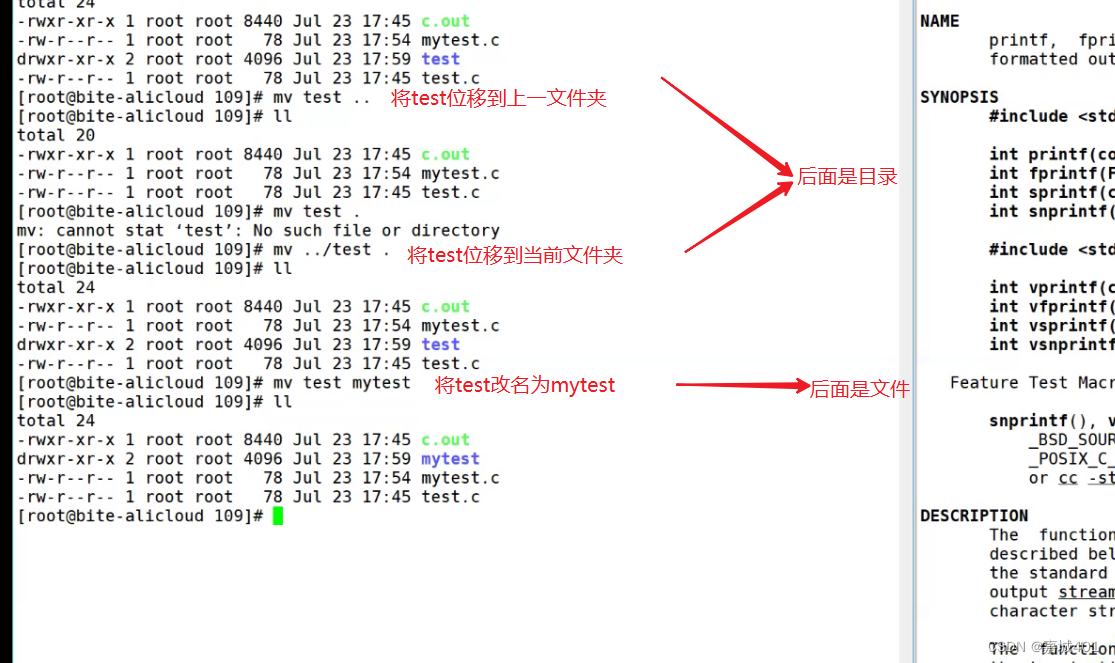

12输出指令
echo指令和printf指令;

13.echo指令:
性质:
1.输入到文件中;
输入到显示器文件中:
 输入到指定文件:(重定向)
输入到指定文件:(重定向)

补充
Linux下一切皆文件!!

2.每次文件的输入会将本次的数据把上一次的数据覆盖
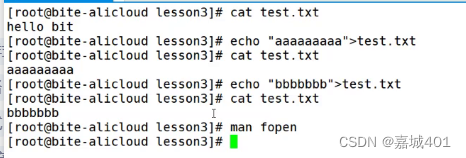
这一功能使用的是”w"的方式来打开;
<的作用:(普通重定向)
清空文件,创建一个空文件
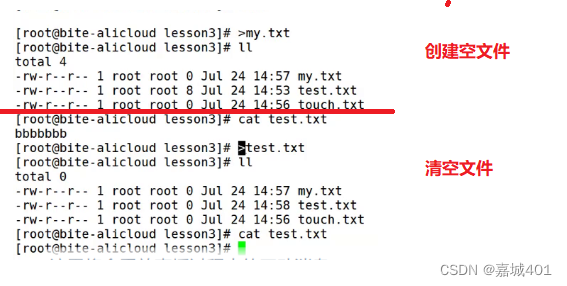
》的作用(追加重定项)
标准输入流,标准输出流,标准错误流
14 vim指令和nano指令(进入文件指令)
vim+文件名;
nano+文件名
15 head指令
head 与 tail 就像它的名字一样的浅显易懂,它是用来显示开头或结尾某个数量的文字区块,head 用来显示档案的开头至标准输出中,而 tail 想当然尔就是看档案的结尾。
语法: head [参数]… [文件]…
功能:head 用来显示档案的开头至标准输出中,默认head命令打印其相应文件的开头10行。
选项:
- -n<行数> 显示的行数
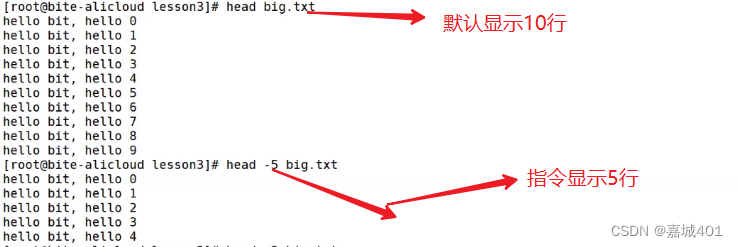
16.tail指令
tail 命令从指定点开始将文件写到标准输出.使用tail命令的-f选项可以方便的查阅正在改变的日志文件,tail -f filename会filename里最尾部的内容显示在屏幕上,并且不但刷新,使你看到最新的文件内容.
语法: tail[必要参数][选择参数][文件]
功能: 用于显示指定文件末尾内容,不指定文件时,作为输入信息进行处理。常用查看日志文件。
选项:
-
-f 循环读取
-n<行数> 显示行数应用
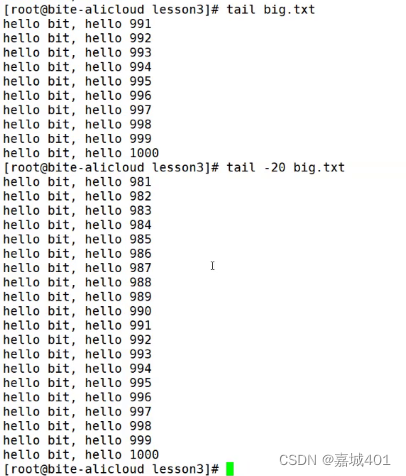
head和tail的联合联动找一个固定区间
方法一:
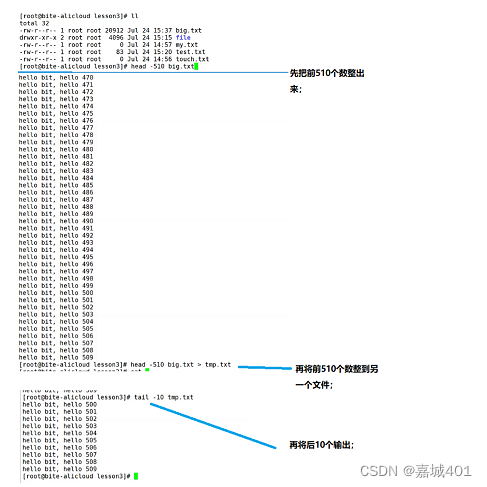
不避端:要形成一个文件;
方法二:
这里使用了“|”指令;这一指令是一个通道;他会把|前的结果当成文建输入到后面的指令中;所以后面的命令就不需要使用文件了;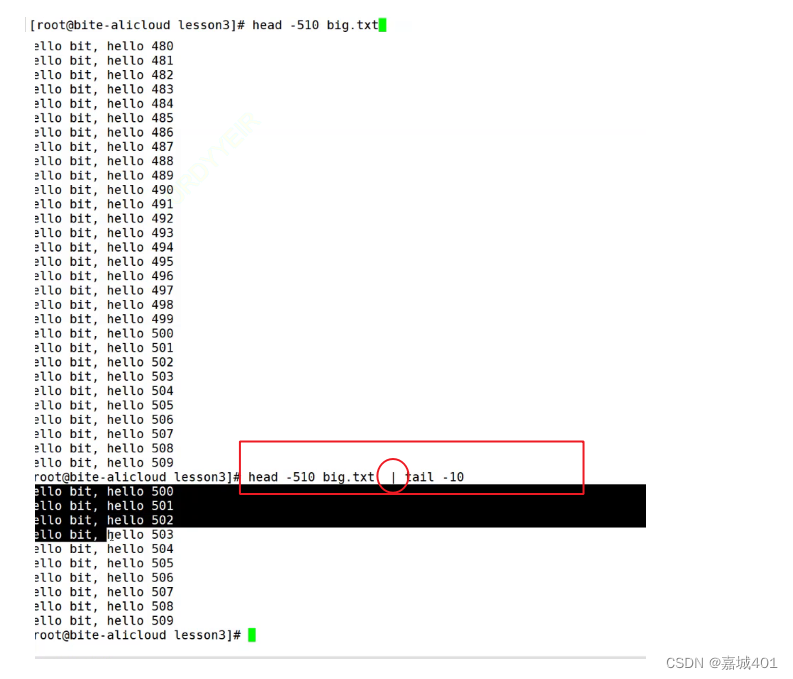
简略方法;
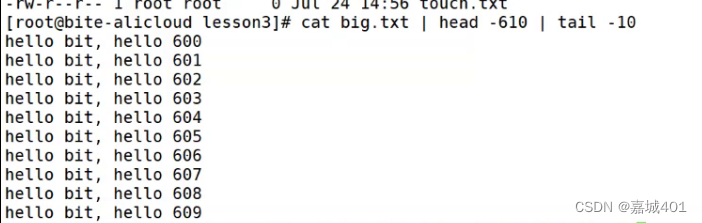
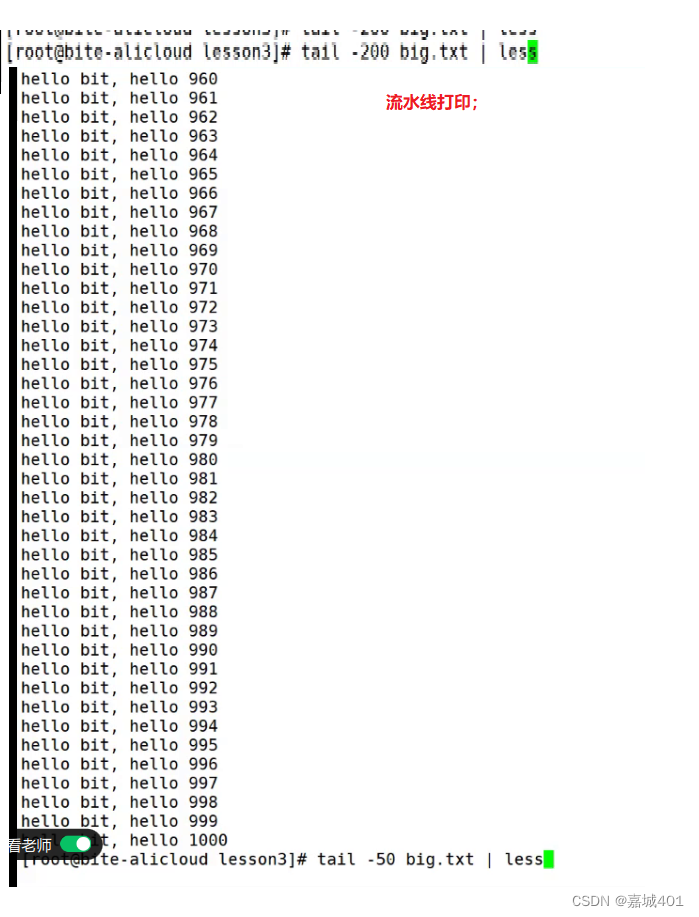
17.wc指令
显示文件行数;

18.unique指令
去掉连续的内容;
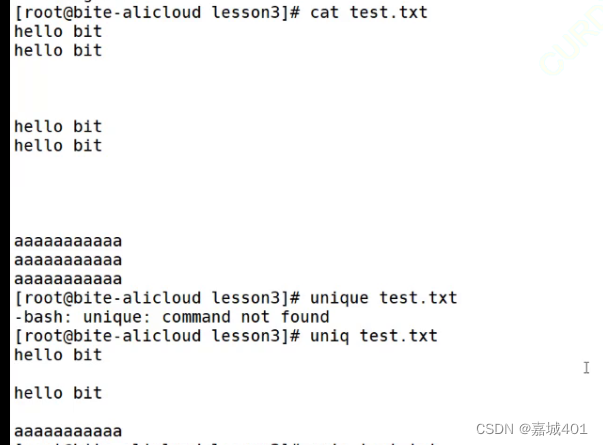
不连续的不去重
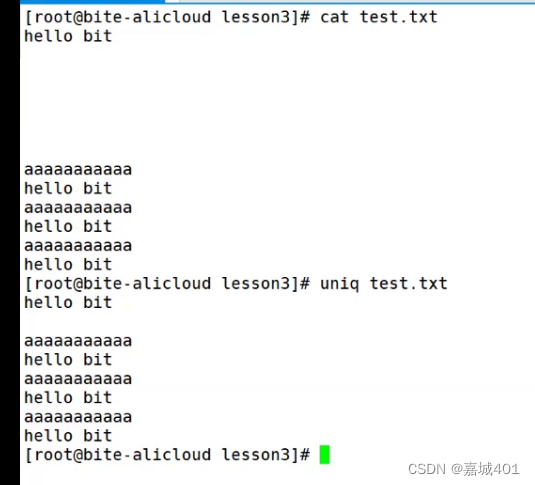
19.sort指令
将相同的数据写在一起;
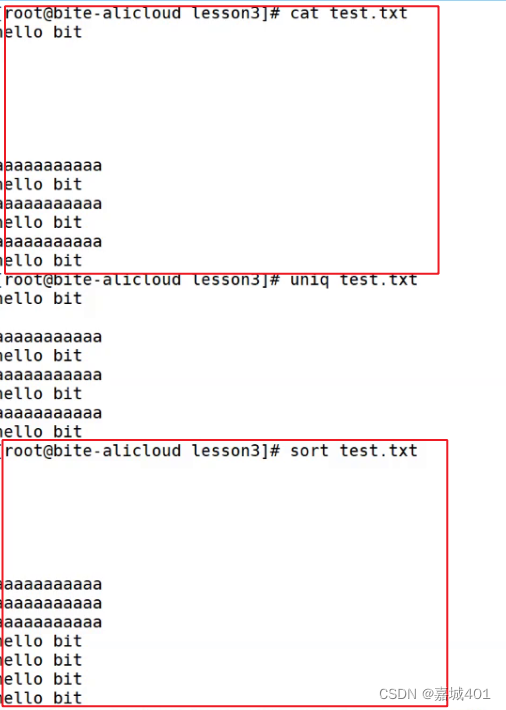
sort加unique指令可删除重叠;
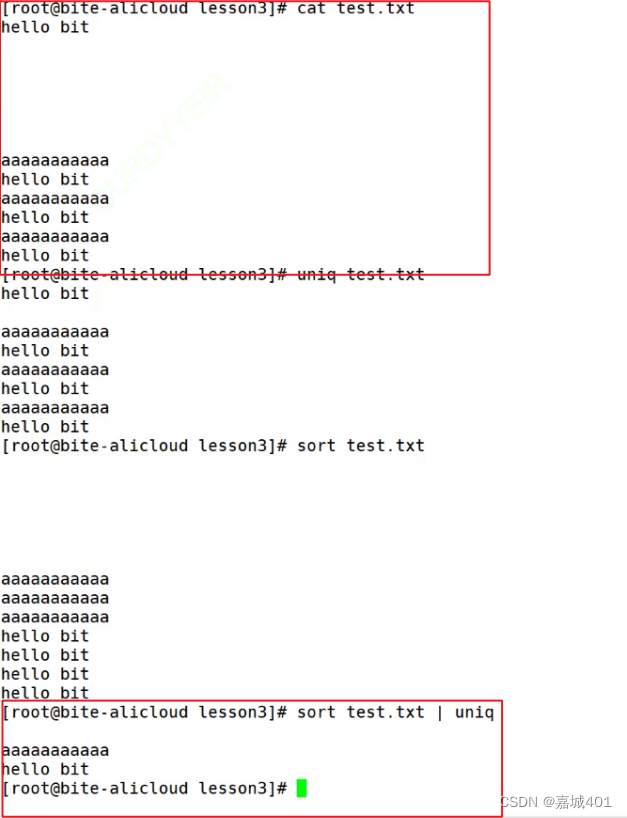
20.时间相关的指令
date显示
date 用法:date [OPTION]… [+FORMAT]

1.在显示方面,使用者可以设定欲显示的格式,格式设定为一个加号后接数个标记,其中常用的标记列表如下
%H : 小时(00…23)
%M : 分钟(00…59)
%S : 秒(00…61)
%X : 相当于 %H:%M:%S
%d : 日 (01…31)
%m : 月份 (01…12)
%Y : 完整年份 (0000…9999)
%F : 相当于 %Y-%m-%d
2.在设定时间方面
date -s //设置当前时间,只有root权限才能设置,其他只能查看。
date -s 20080523 //设置成20080523,这样会把具体时间设置成空00:00:00
date -s 01:01:01 //设置具体时间,不会对日期做更改
date -s “01:01:01 2008-05-23″ //这样可以设置全部时间
date -s “01:01:01 20080523″ //这样可以设置全部时间
date -s “2008-05-23 01:01:01″ //这样可以设置全部时间
date -s “20080523 01:01:01″ //这样可以设置全部时间
3.时间戳
时间->时间戳:date +%s
时间戳->时间:date -d@1508749502
Unix时间戳(英文为Unix epoch, Unix time, POSIX time 或 Unix timestamp)是从1970年1月1日(UTC/GMT的
午夜)开始所经过的秒数,不考虑闰秒。
21call指令
cal命令可以用来显示公历(阳历)日历。公历是现在国际通用的历法,又称格列历,通称阳历。“阳历”又名“太阳历”,系以地球绕行太阳一周为一年,为西方各国所通用,故又名“西历”。
命令格式: cal [参数][月份][年份]
功能: 用于查看日历等时间信息,如只有一个参数,则表示 年份(1-9999),如有两个参数,则表示月份和年份。
常用选项:
- -3 显示系统前一个月,当前月,下一个月的月历 、
-j 显示在当年中的第几天(一年日期按天算,从1月1号算起,默认显示当前月在一年中的天数)
-y 显示当前年份的日历
24。which指令
语法:which +文件名
功能:显示该文件的路径
25.find命令(文件搜索)
Linux下find命令在目录结构中搜索文件,并执行指定的操作。
Linux下find命令提供了相当多的查找条件,功能很强大。由于find具有强大的功能,所以它的选项也很
多,其中大部分选项都值得我们花时间来了解一下。
即使系统中含有网络文件系统( NFS),find命令在该文件系统中同样有效,只你具有相应的权限。
在运行一个非常消耗资源的find命令时,很多人都倾向于把它放在后台执行,因为遍历一个大的文件系
统可能会花费很长的时间(这里是指30G字节以上的文件系统)。
语法: find pathname -options
功能: 用于在文件树种查找文件,并作出相应的处理(可能访问磁盘)
常用选项:
- -name 按照文件名查找文件。

什么都不加时,从根目录查;
25which_查指令的指令
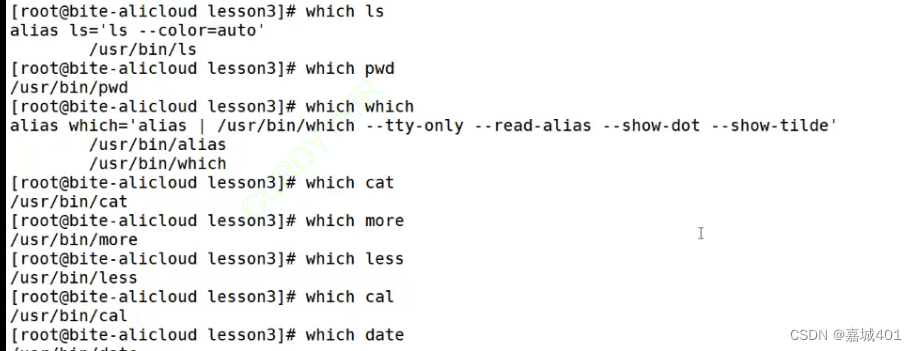
26.grep指令
语法: grep [选项] 搜寻字符串 文件
功能: 在文件中搜索字符串,将找到的行打印出来
常用选项:
-i :忽略大小写的不同,所以大小写视为相同
-n :顺便输出行号
-v :反向选择,亦即显示出没有 ‘搜寻字符串’ 内容的那一
单文件查找(输出没有匹配的数据)

多文件查找

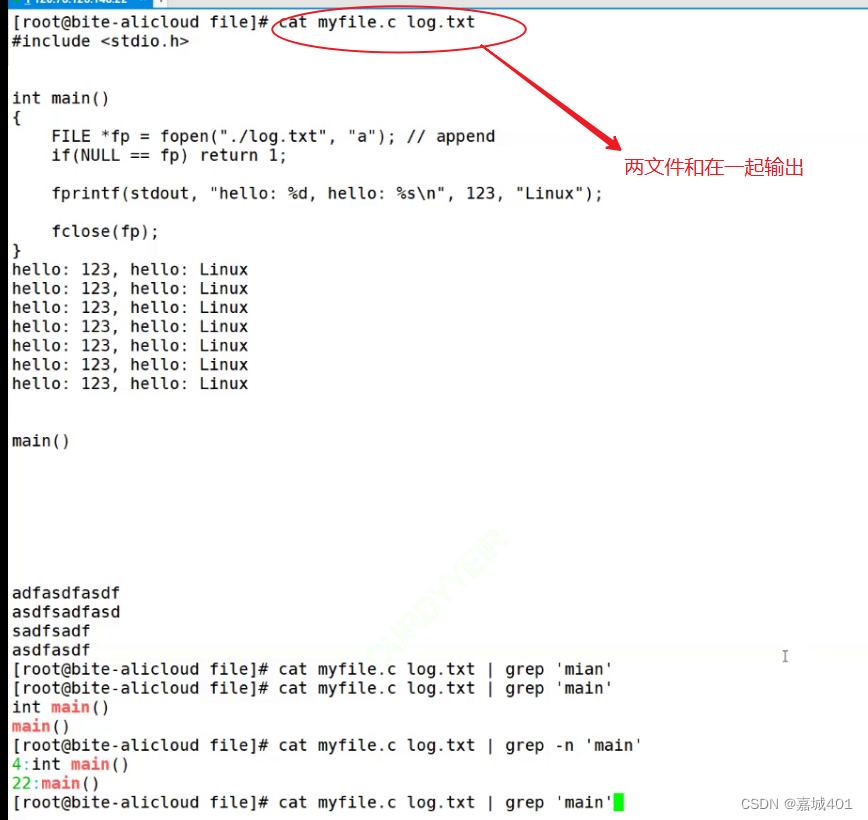
应用:
文件管理其查找
数据查找;
Ctril+r会对以前的指令进行搜索;
27.histroy指令
将会出现历史出现的所有指令;
助记输入;
提示词加tab建
28.zip/unzip指令
语法: zip 压缩文件.zip 目录或文件
功能: 将目录或文件压缩成zip格式
常用选项:
-r 递 归处理,将指定目录下的所有文件和子目录一并处理
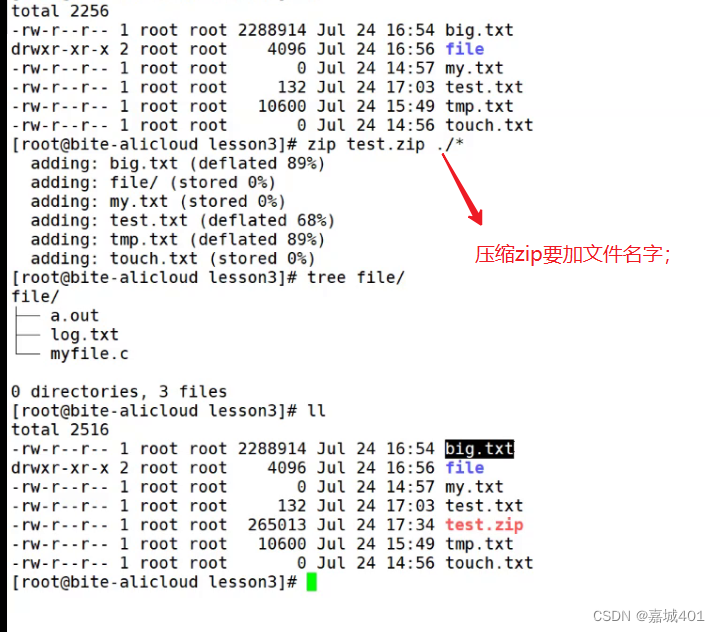
普通和-r的对比;
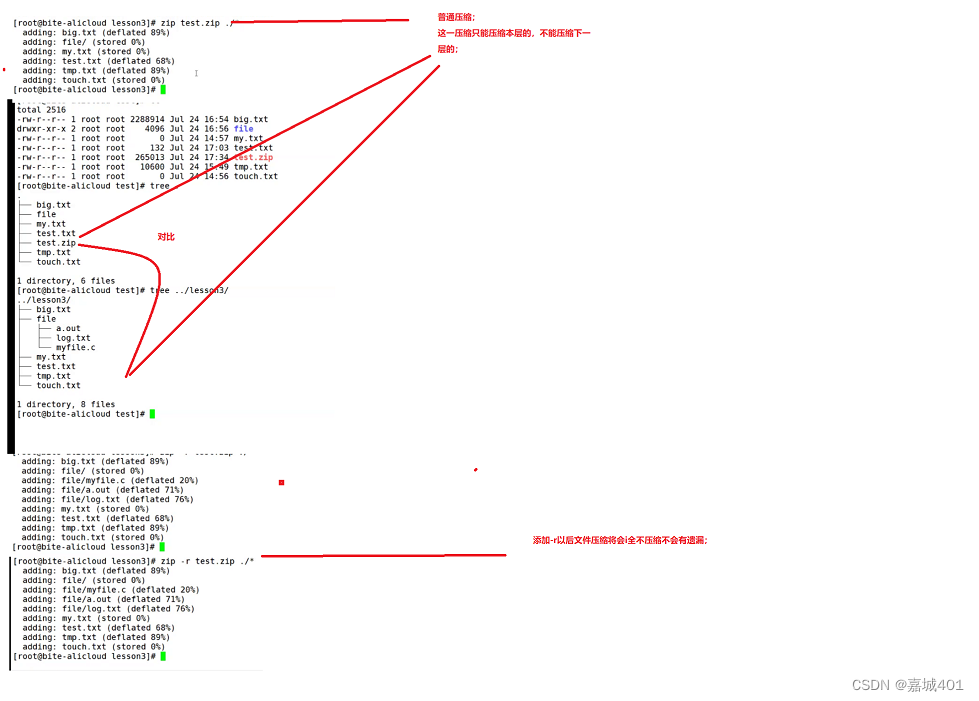
unzip(解压)
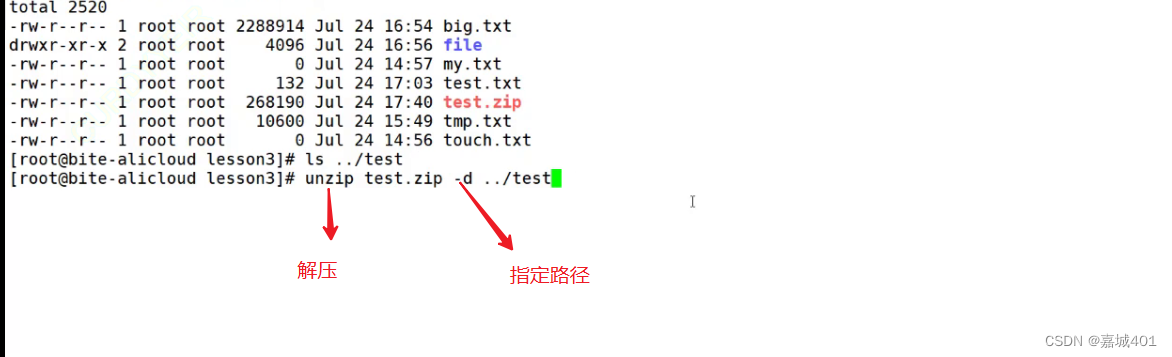
解压文件到当前位置
unzip+文件
解压到特定路径
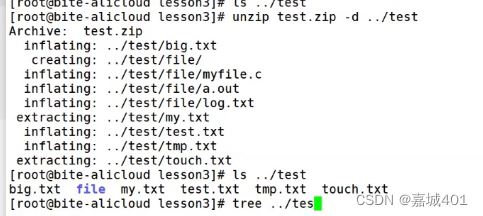
29.tar指令(重要):打包/解包,不打开它,直接看内容
tar [-cxtzjvf] 文件与目录 … 参数:
- -c :建立一个压缩文件的参数指令(create 的意思);
-x :解开一个压缩文件的参数指令!
-t :查看 tarfile 里面的文件!
-z :是否同时具有 gzip 的属性?亦即是否需要用 gzip 压缩?
-j :是否同时具有 bzip2 的属性?亦即是否需要用 bzip2 压缩?
-v :压缩的过程中显示文件!这个常用,但不建议用在背景执行过程!
-f :使用档名,请留意,在 f 之后要立即接档名喔!不要再加参数!
-C : 解压到指定目录
压缩:
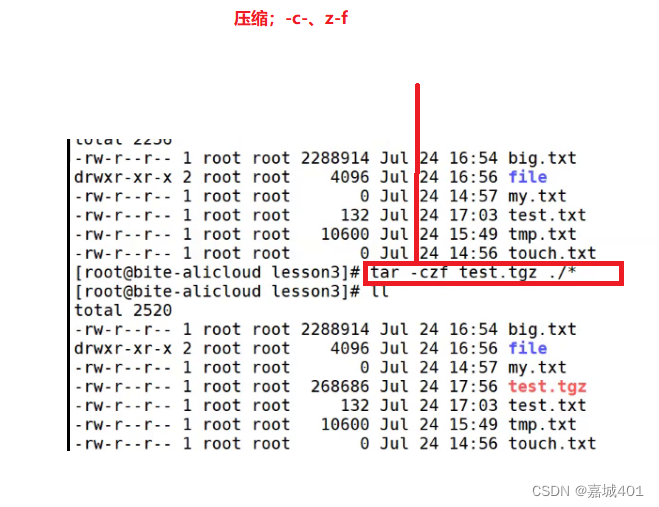
解压
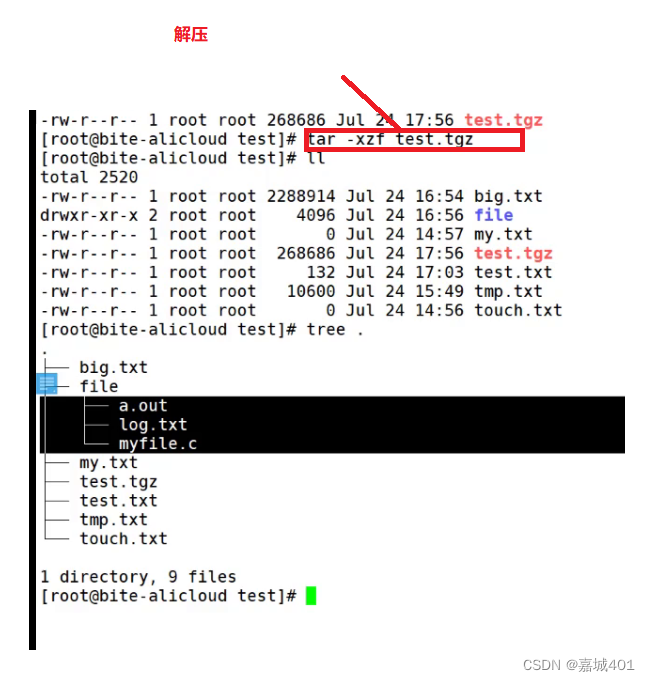
将文件移位到指定路径;
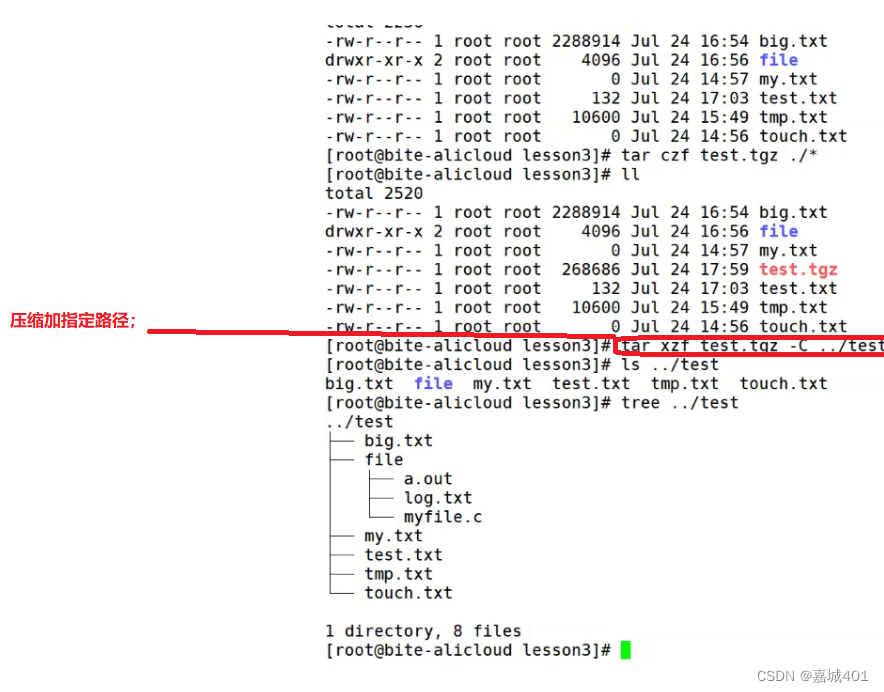
30.bc运算
bc命令可以很方便的进行浮点运算
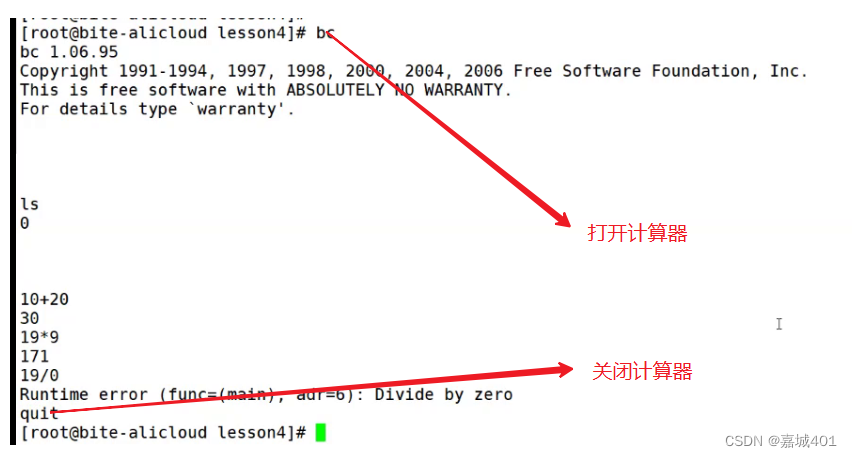
bc命令的使用:
结合管道来进行加法的运算;

31.uname –r指令:
语法:uname [选项]
功能: uname用来获取电脑和操作系统的相关信息。
补充说明:uname可显示linux主机所用的操作系统的版本、硬件的名称等基本信息。
常用选项:
-a或–all 详细输出所有信息,依次为内核名称,主机名,内核版本号,内核版本,硬件名,处理器类型,硬件平台类型,操作系统名称
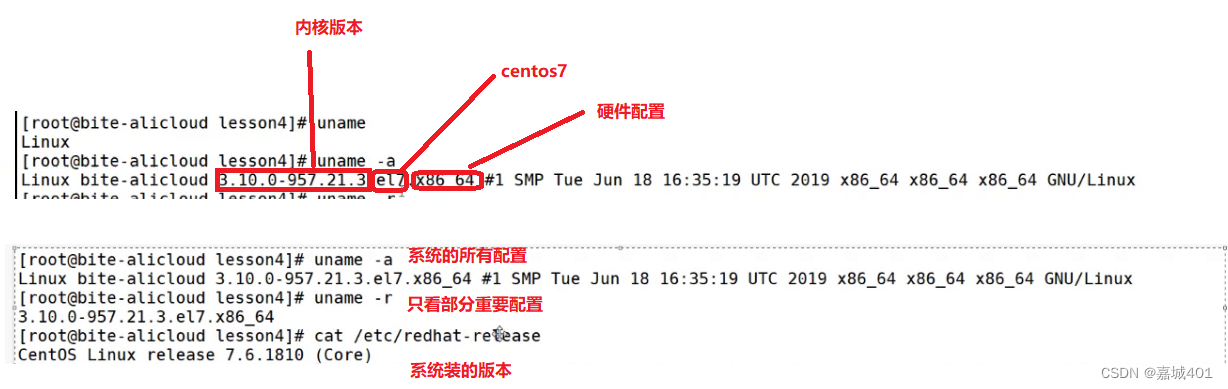
32.重要的几个热键[Tab],[ctrl]-c, [ctrl]-d
- [Tab]按键—具有『命令补全』和『档案补齐』的功能
- [Ctrl]-c按键—让当前的程序『停掉』
[Ctrl]-d按键—通常代表着:『键盘输入结束(End Of File, EOF 戒 End OfInput)』的意思;另外,他也可以用来取代exit
33.关机和重启程序
语法:shutdown [选项] ** 常见选项:**
- -h : 将系统的服务停掉后,立即关机。
-r : 在将系统的服务停掉之后就重新启动
-t sec : -t 后面加秒数,亦即『过几秒后关机』的意思

34.shell命令以及运行原理
Linux严格意义上说的是一个操作系统,我们称之为“核心(kernel)“但我们一般用户,不能直接使用kernel。而是通过kernel的“外壳”程序,也就是所谓的shell,来与kernel沟通。如何理解?为什么不能直接使用kernel?从技术角度,Shell的最简单定义:命令行解释器(command Interpreter)主要包含
- 将使用者的命令翻译给核心(kernel)处理。
- 同时,将核心的处理结果翻译给使用者。
- 对比windows GUI,我们操作windows 不是直接操作windows内核,而是通过图形接口,点击,从而完成我们的操作(比如进入D盘的操作,我们通常是双击D盘盘符.或者运行起来一个应用程序)。
shell 对于Linux,有相同的作用,主要是对我们的指令进行解析,解析指令给Linux内核。反馈结果在通过内核运行出结果,通过shell解析给用户
shell的解释和作用;和图形化解释;
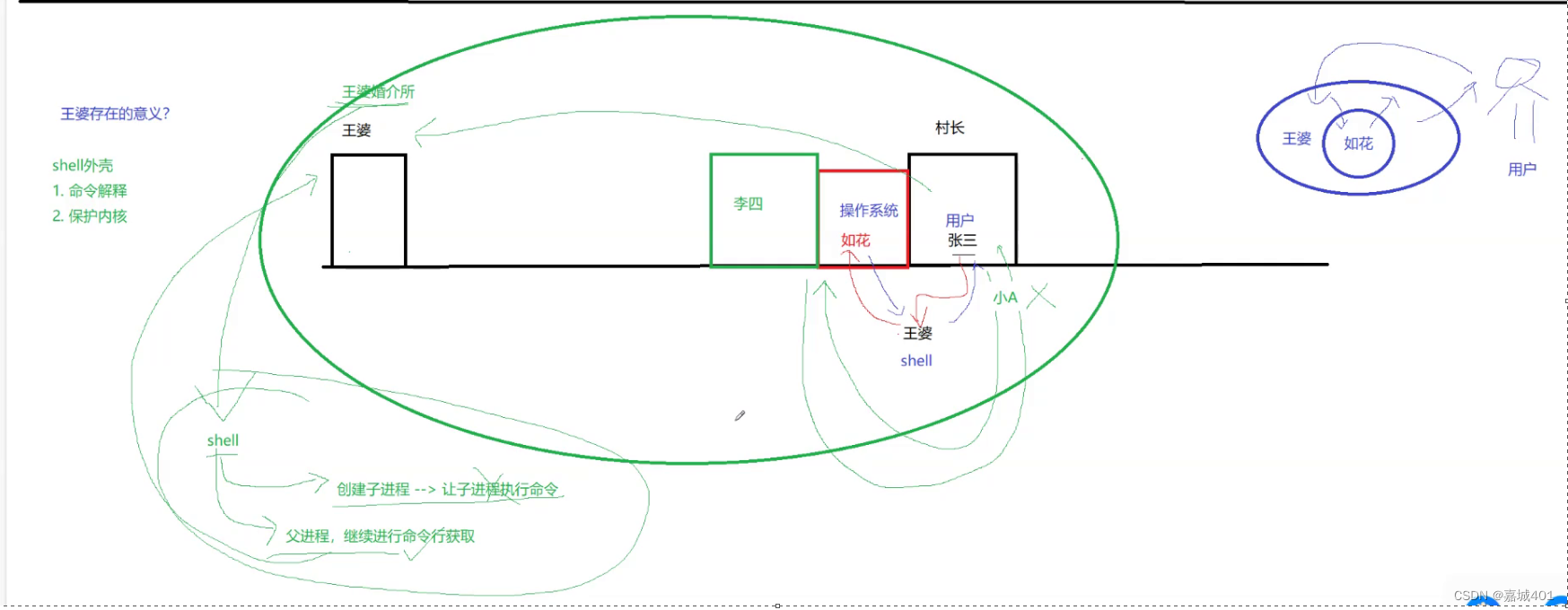
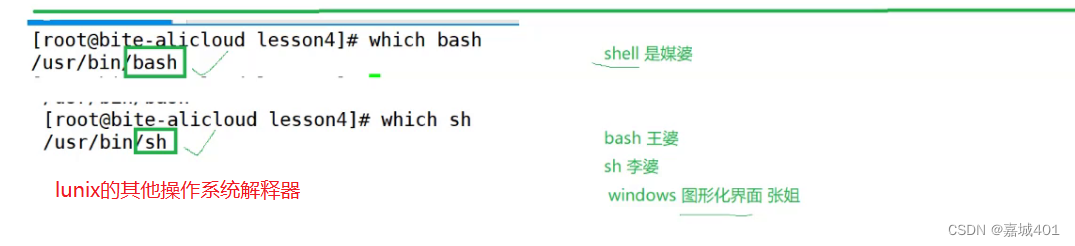
34.1定义:
shell是命令行解释器:这里他可以被比你为媒婆;而bash和sh和shell是相同的都是媒婆;都是媒婆公司的董事长;
也就是说:
shell和bash和sh和windows的图形化界面是同一等级;都是命令行解释器;
34.2作用
作为操作系统的外壳;对操作系统进行保护;翻译命令;
35.文件
文件的认识:
文件=内容+属性
内容和属性都占内存;两者本质都是数据;
文件操作的分类

36.”。“和”。。“的区别
"。“使用在cd命令中:”cd。"进入当前目录;
”。。“使用在cd命令中;:”cd。。“是返回上一级;
一个的
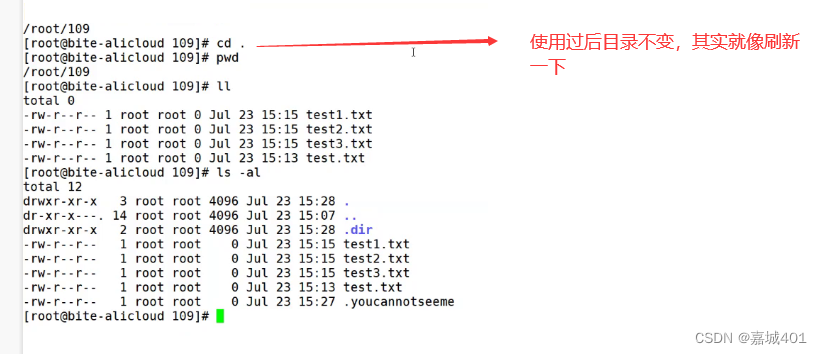
两个的
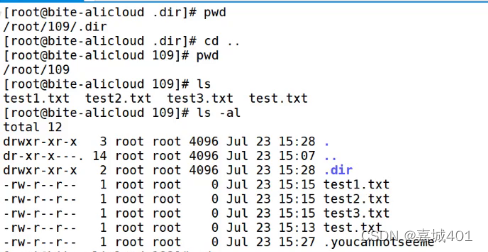
37whoami指令
下一行将显示用户名;
一个。的应用
当创建了一个"a.out"文件时直接运行是不行的需要使用“。”来找到文件
加载一个文件需要在文件名前+“./";
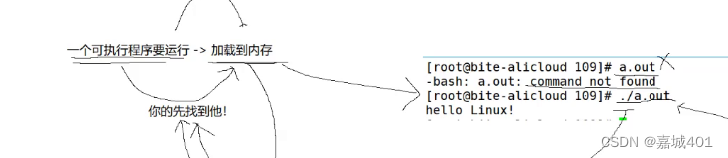
指令的本质:可执行程序;并且存储在路径/usr/bin下;
/usr/bin
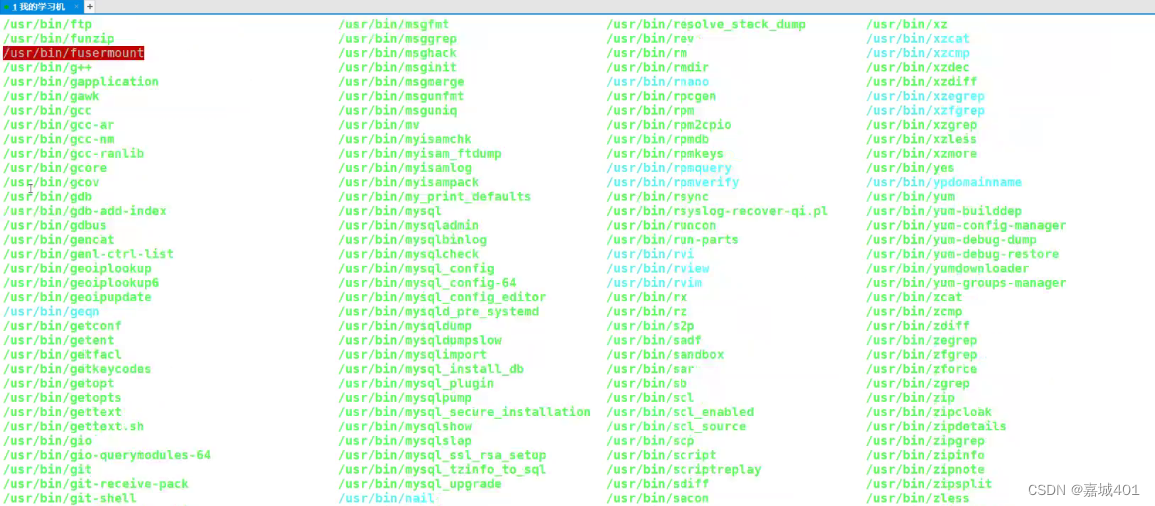
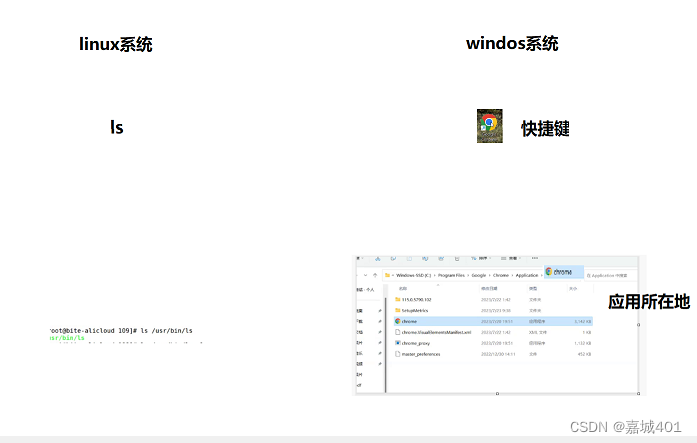
执行自己写的文件时,需要带上"./"而已经系统提供的不需要带他们是快捷键;
取别名
举例:
ll和ls(系统取的)

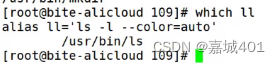
这里的alias ll=’ls -l‘就是取别名;这里的alias是别名指令;

自己取









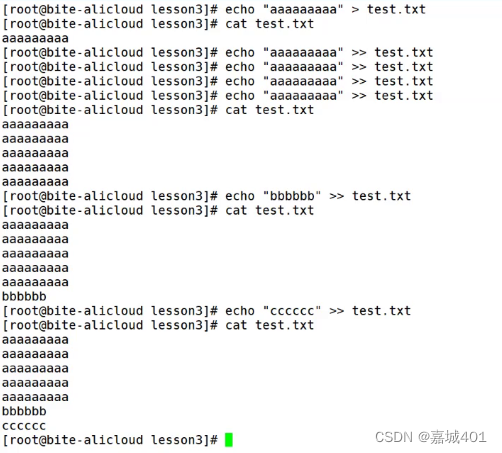
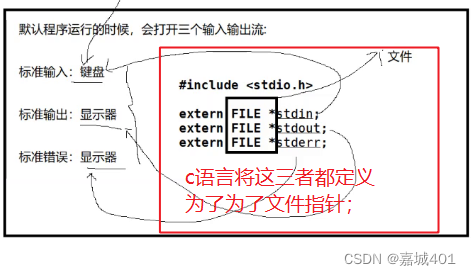














 713
713











 被折叠的 条评论
为什么被折叠?
被折叠的 条评论
为什么被折叠?








